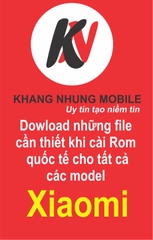https://www.youtube.com/shorts/KE13m6cQq5s
Hướng dẫn bằng hình ảnh: CHO MIUI 11
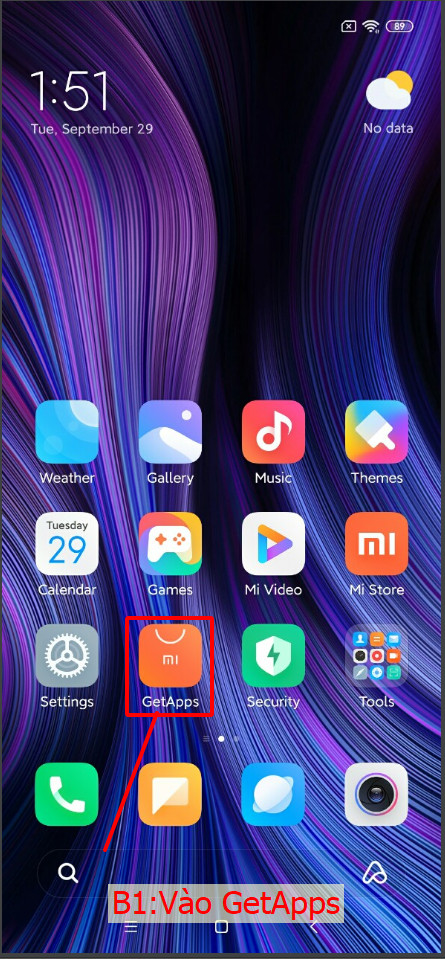
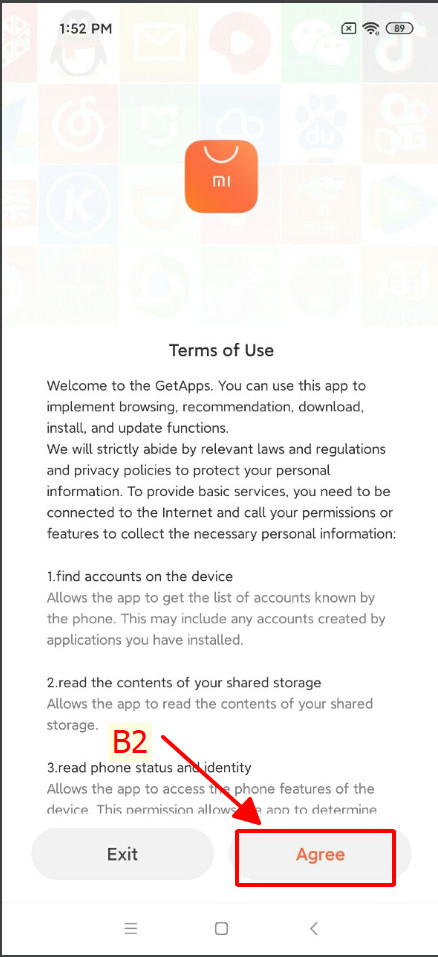
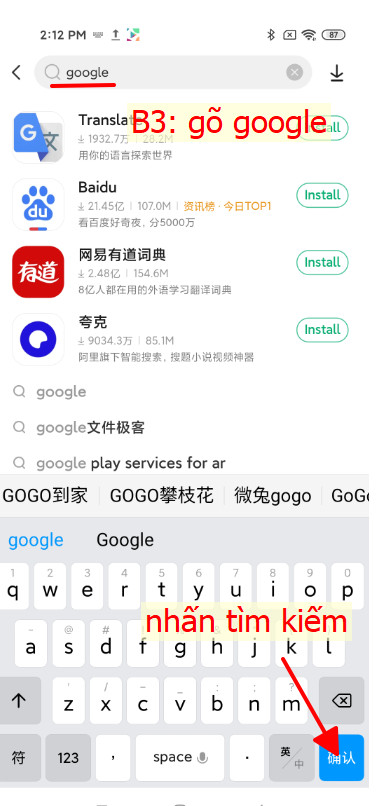
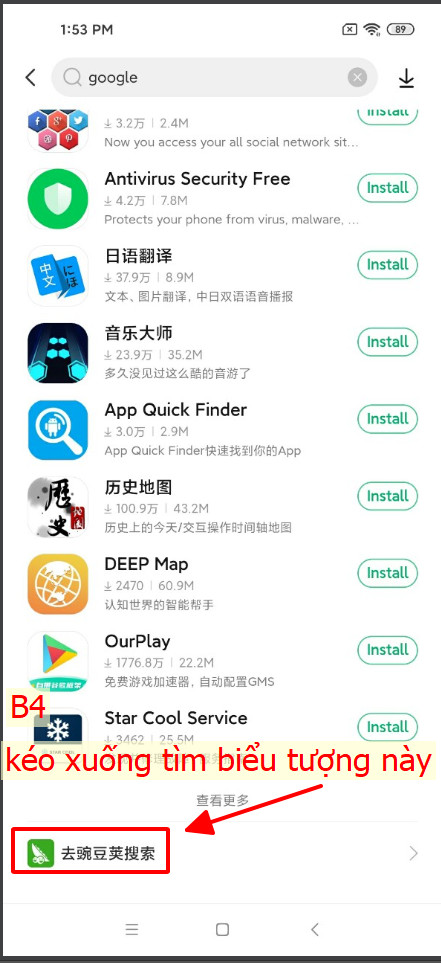
Nếu bạn không tìm thấy biểu tượng trên thì bạn hãy tải thẳng File này về để cài đặt Google Play Store vào điện thoại nhé
FILE.GGplay: https://drive.google.com/file/d/1FfG5AzOMv1YgmNY_g_n16pMWMndb90SK/view?usp=sharing
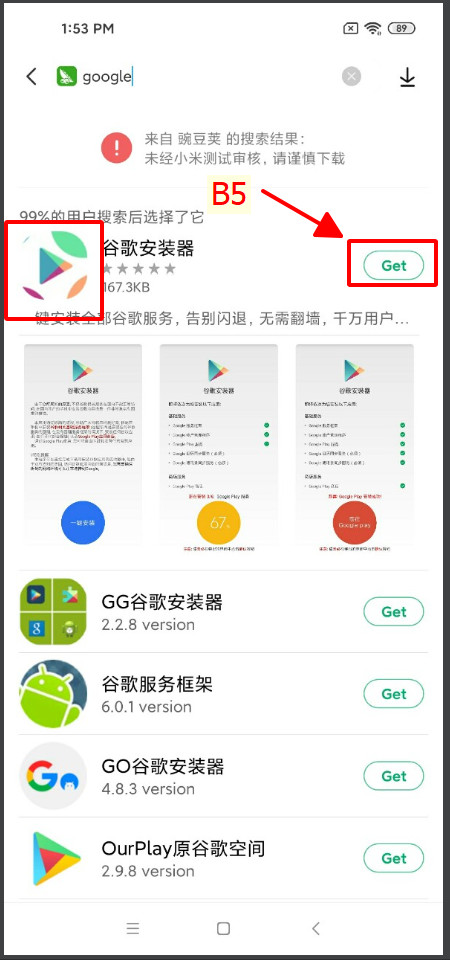
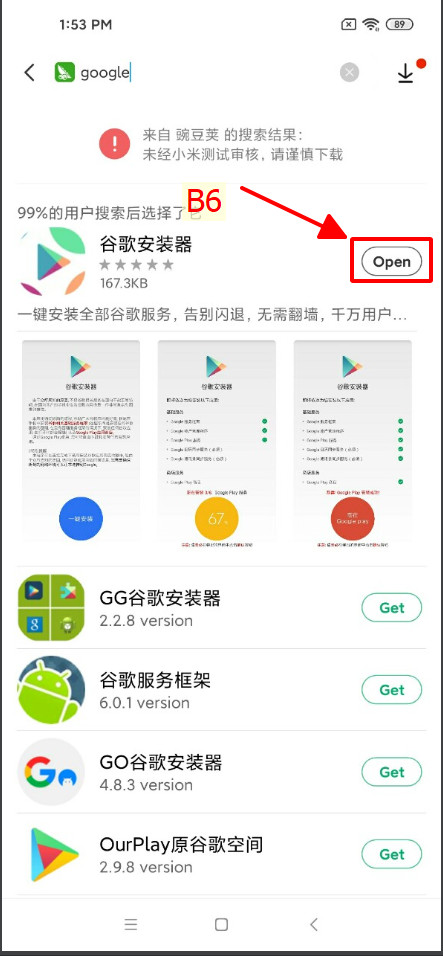

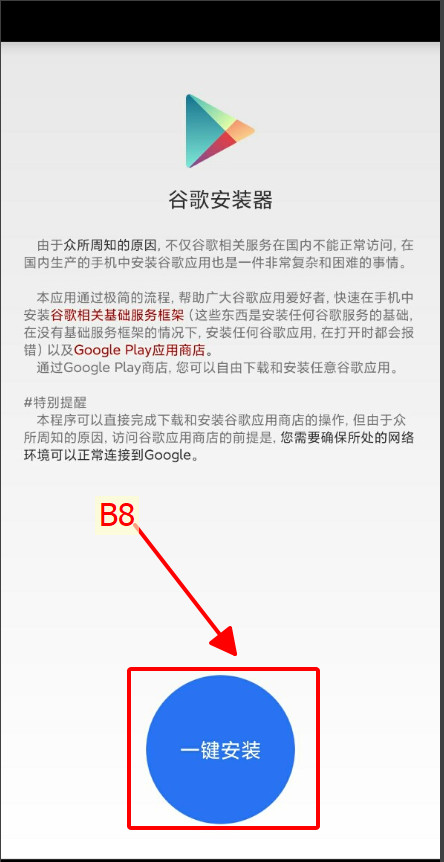
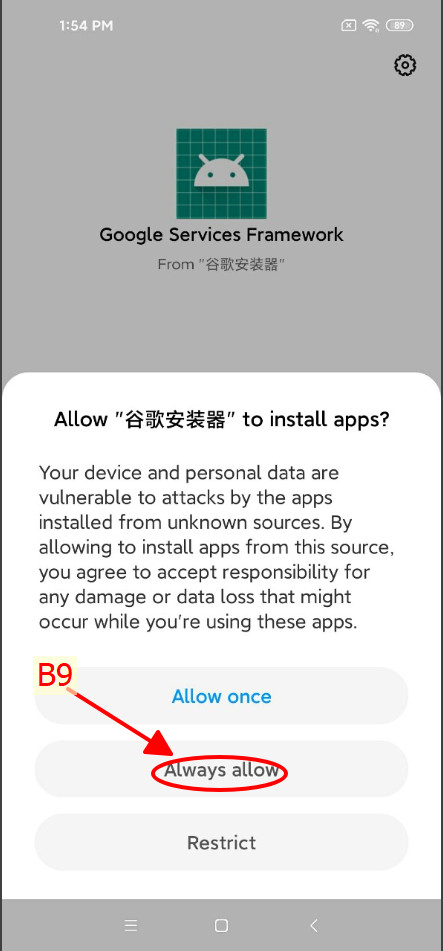
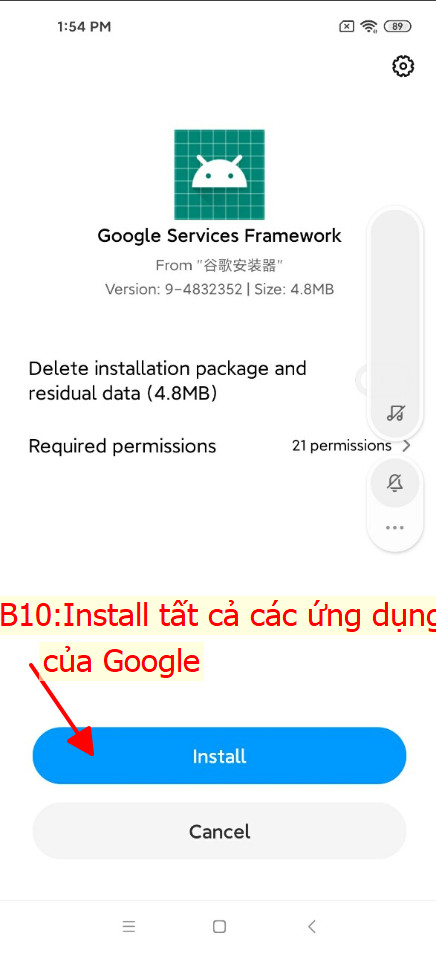

B11: nhấn Open để mở ứng dụng CHplay

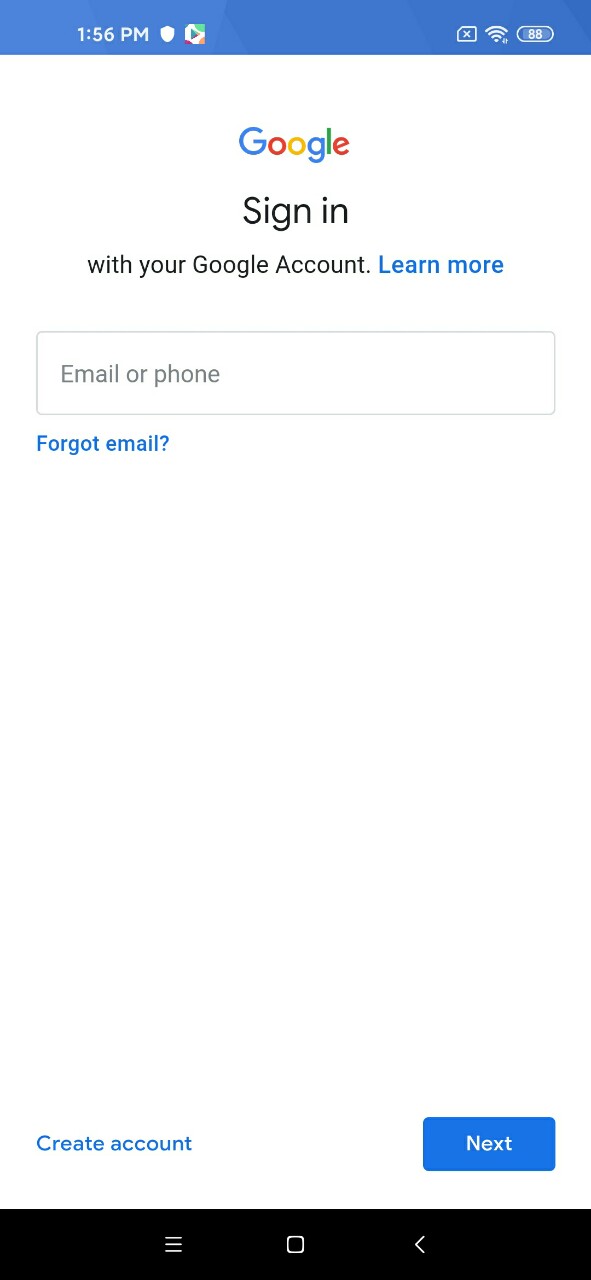
Nhập tài khoản Google vào và bắt đầu tải các ứng dụng trên CHplay , tải ''Laban Key'' để gõ Tiếng Việt có dấu các bạn nhé !
Lưu ý : sau khi đã cài và sử dụng được Google Play Store thì các bạn không được cập nhật phần mềm lên nhé , vì bản cập nhật mới nhất của các dòng máy đều không hỗ trợ các dịch vụ của Google , nên sẽ không sử dụng được GGPlay nữa mà phải chờ đủ ngày để Unlock máy và cài sang bản ROM khác thì mới sử dụng được các dịch vụ của Google nhé các bạn !
Mục 3: Hướng Dẫn Tạo Tài Khoản Mi + Gắn Tài Khoản Mi Vào Điện Thoại (Xin Quyền Unlock)
Hướng dẫn bằng video:
* Phiên bản Miui 10:
https://www.youtube.com/watch?v=bah6RfgDUlg
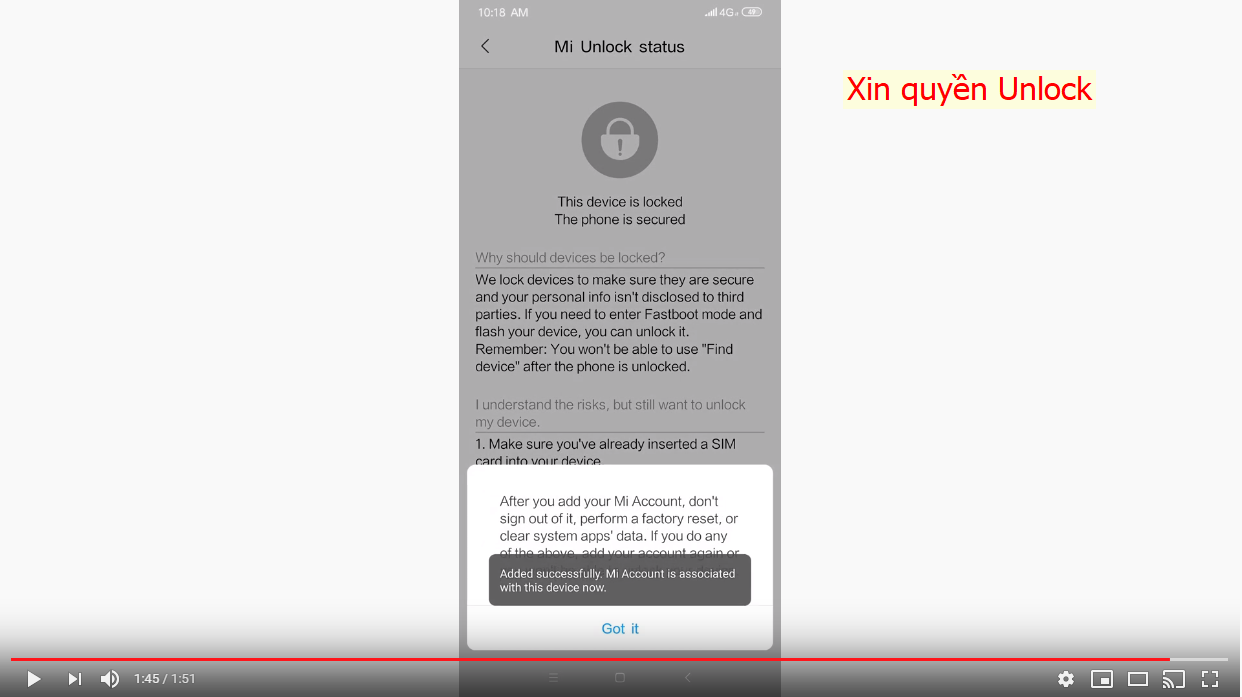
* Phiên bản Miui 11:
https://www.youtube.com/watch?v=JHfoPNx9nuo
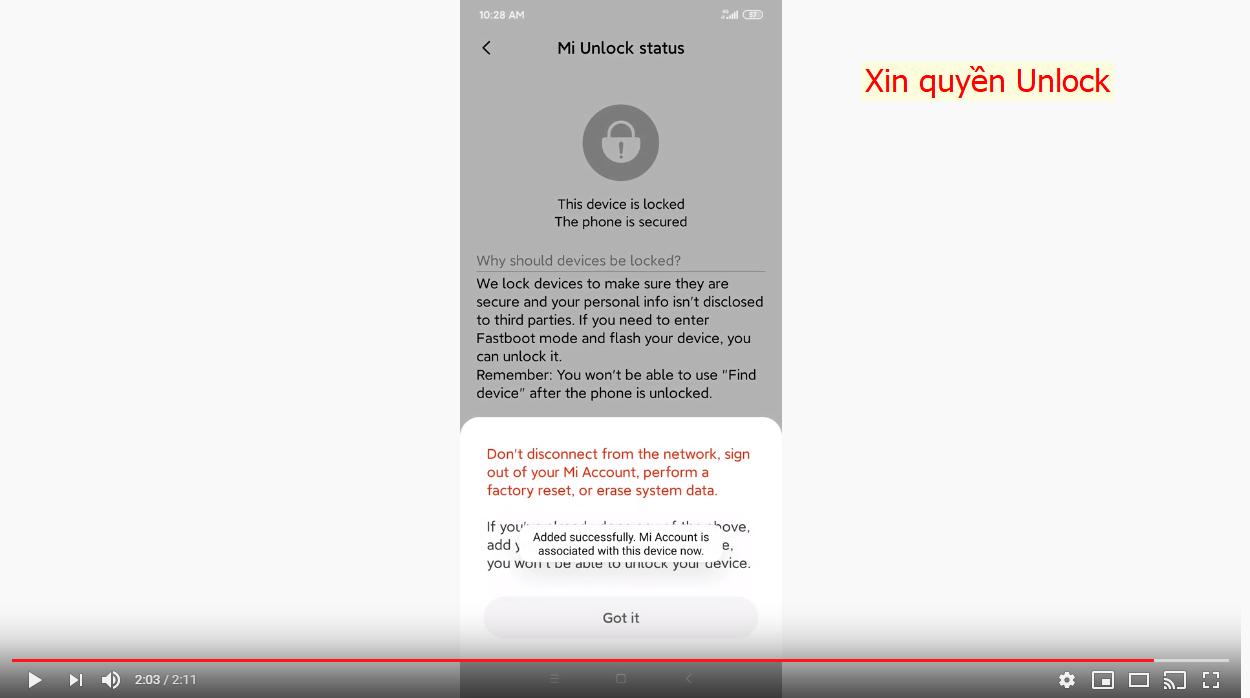
Hướng dẫn bằng hình ảnh:
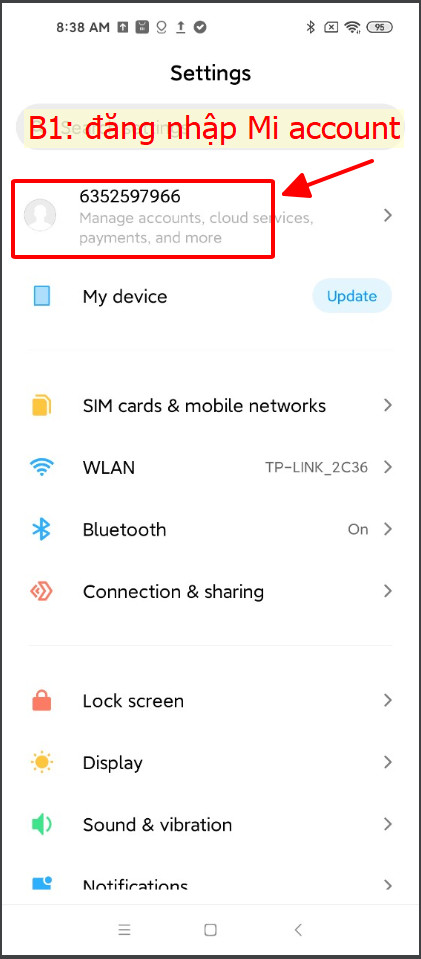
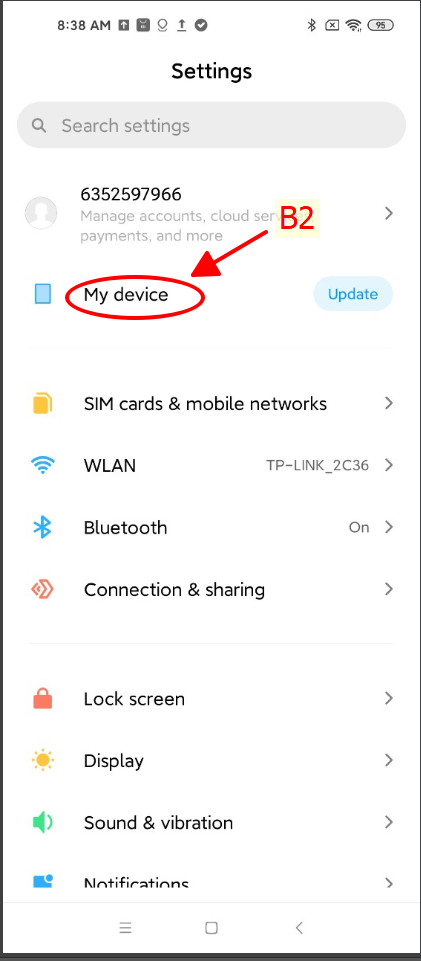
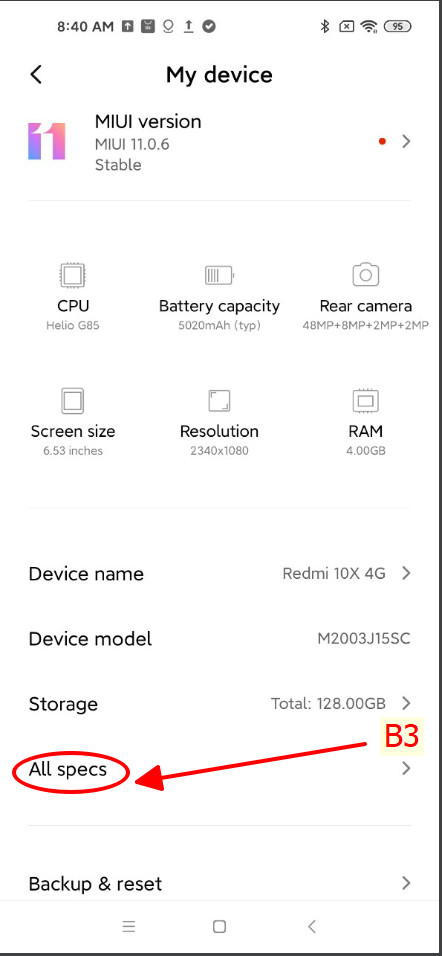
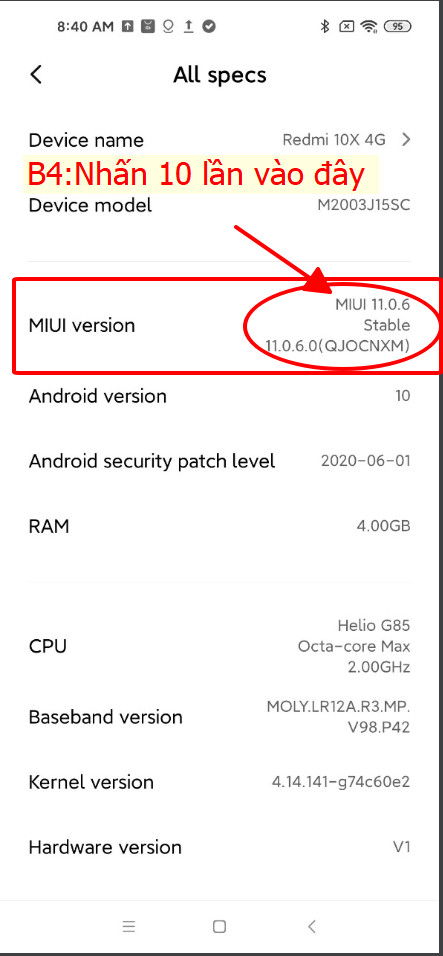
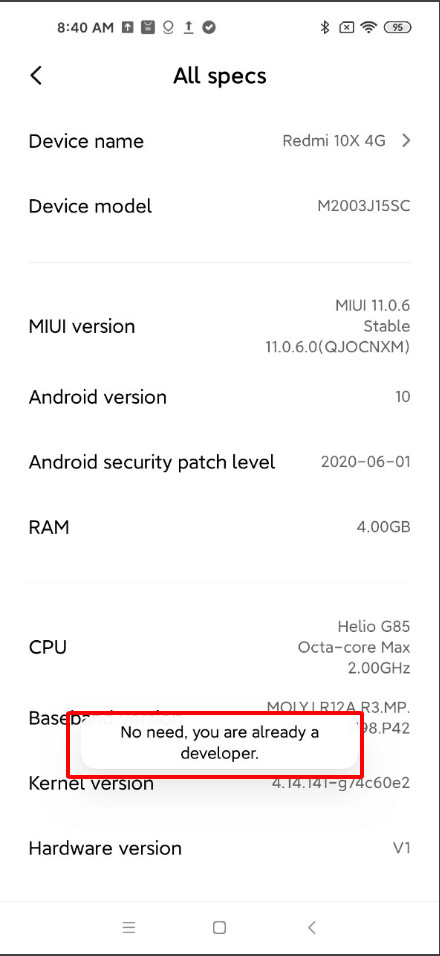

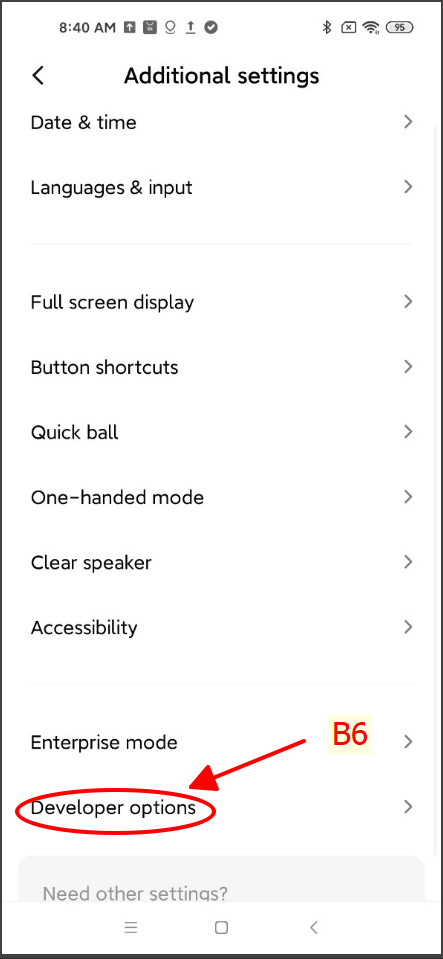

Bạn tắt Wifi và bật 3G/4G lên nhé
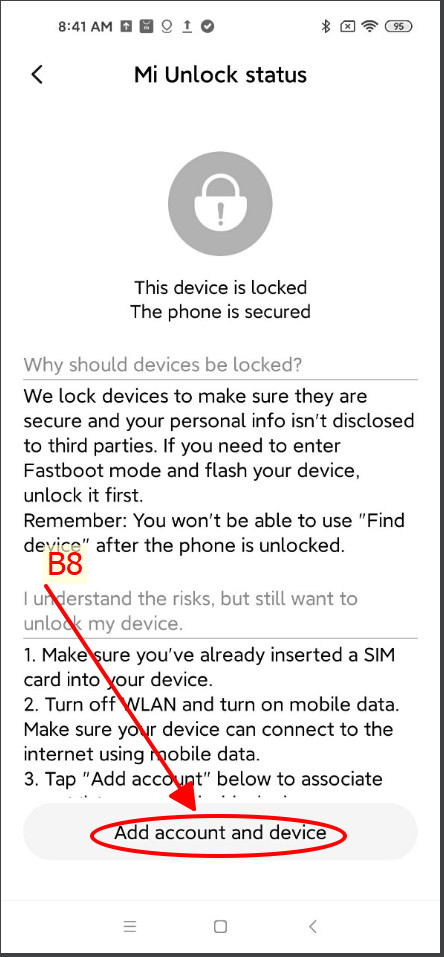
==>Hiển thị như hình bên dưới là đã xin quyền thành công các bạn nhé !!!

hoặc hiển thị :
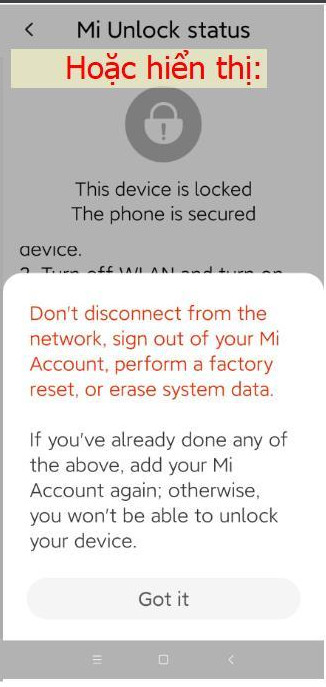
# HƯỚNG DẪN XIN QUYỀN UNLOCK CHO MÁY Ở PHIÊN BẢN MIUI 12
Bước 1: Vào ứng dụng Settings.
Bước 2: Chọn "Sign in to Mi Account" để đăng nhập tài khoản Mi.

Bước 3: Ở đây, đối với các bạn chưa có tài khoản Mi, có thể điền ngay số điện thoại vào ô "Phone number", màn hình sẽ chuyển tiếp sang phần đăng kí tài khoản. Nếu đã có tài khoản Mi, hãy chuyển sang bước 4.Đổi đầu số +86 thành + 84 của Việt Nạm các bạn nhé !
Bước 4: Chọn "Sign in using Mi Account" để đăng nhập.
Bước 5: Nhập tên đăng nhập và mật khẩu tài khoản Mi.
Bước 6: Chọn "Sign in" .
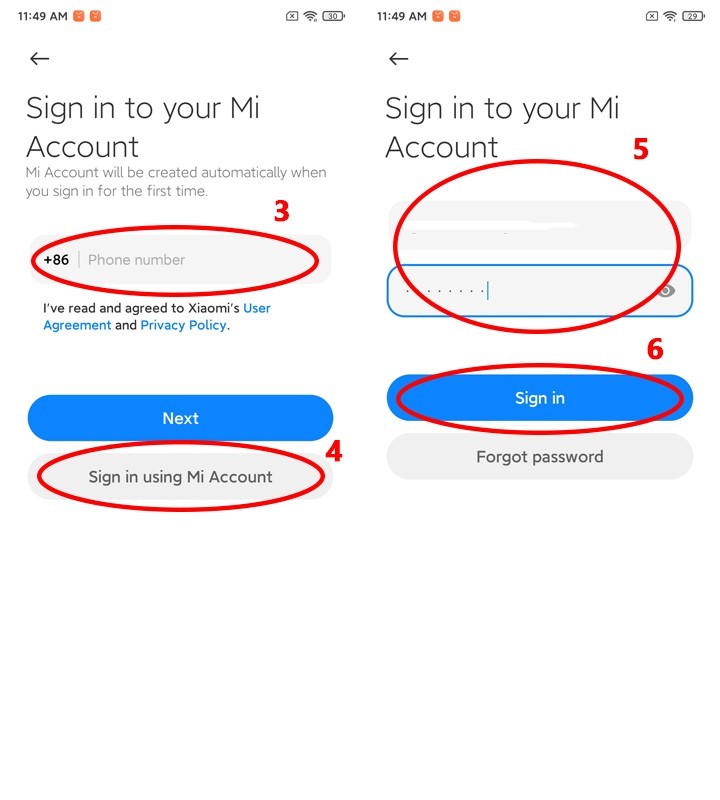
Bước 7: Gạt tắt "Sync" và "Find device".
Bước 8: Chọn "Continue" để hoàn tất đăng nhập. Màn hình sẽ chuyển sang giao diện Mi Account như hình bên.
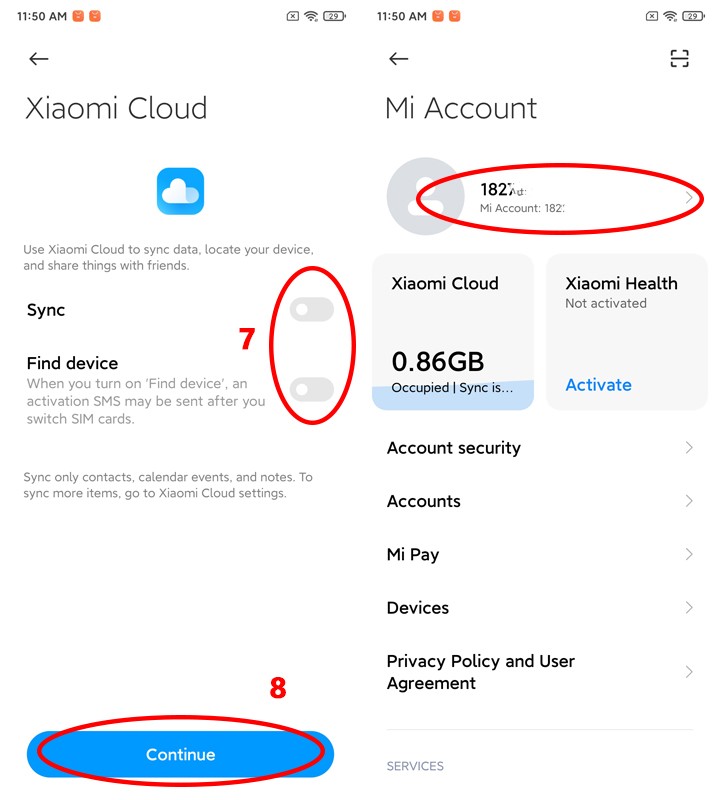
Bước 9: Quay lại màn hình ban đầu của ứng dụng "Settings". Chọn "My device".
Bước 10: Chọn "All specs".
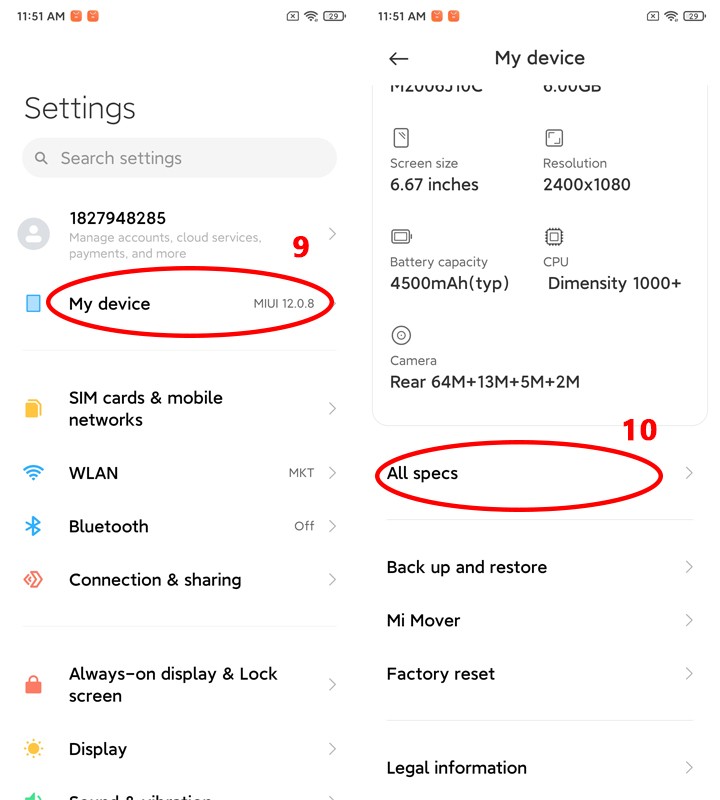
Bước 11: Nhấp liên tục vào mục "MIUI version" cho tới khi thông báo "You are now a developer!" hiện ra.
Bước 12: Quay lại màn ban đầu của "Settings", kéo xuống chọn "Additional settings".
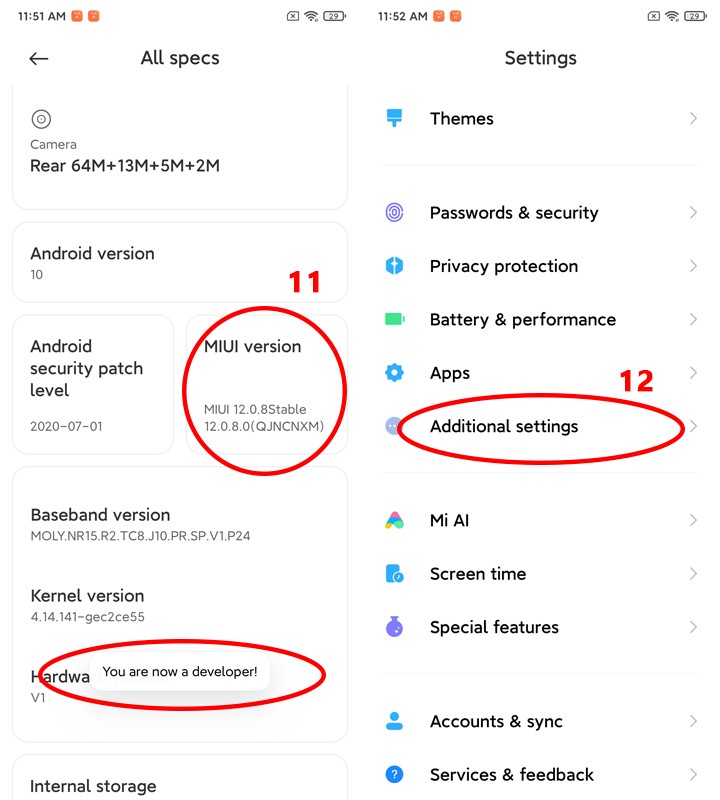
Bước 13: Chọn "Developer options".
Bước 14 + 15: Chọn "OEM unlocking". Khi có thông báo "Allow OEM unlocking" hiện lên thì chọn "Enable".
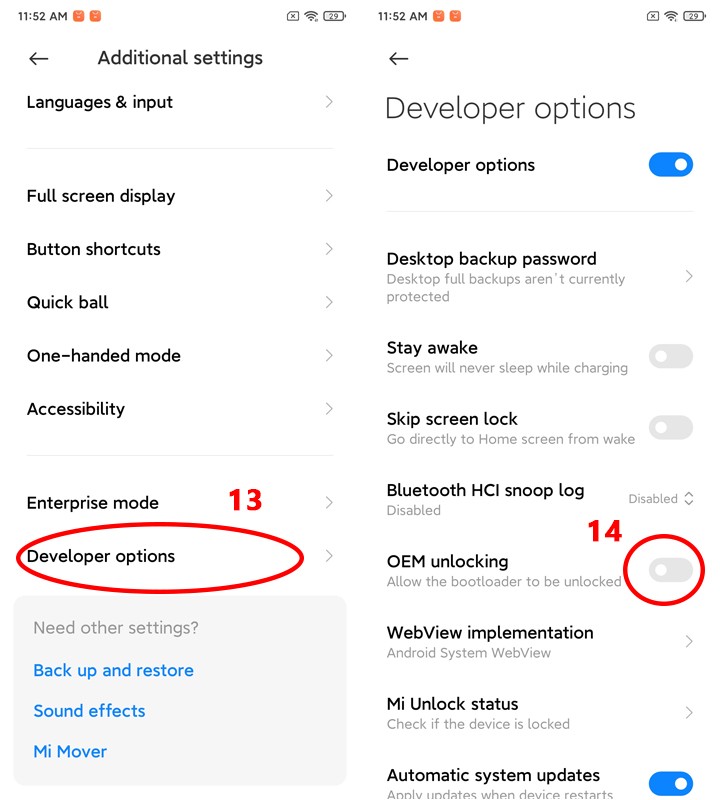
Bước 16: Chọn "Mi Unlock status".
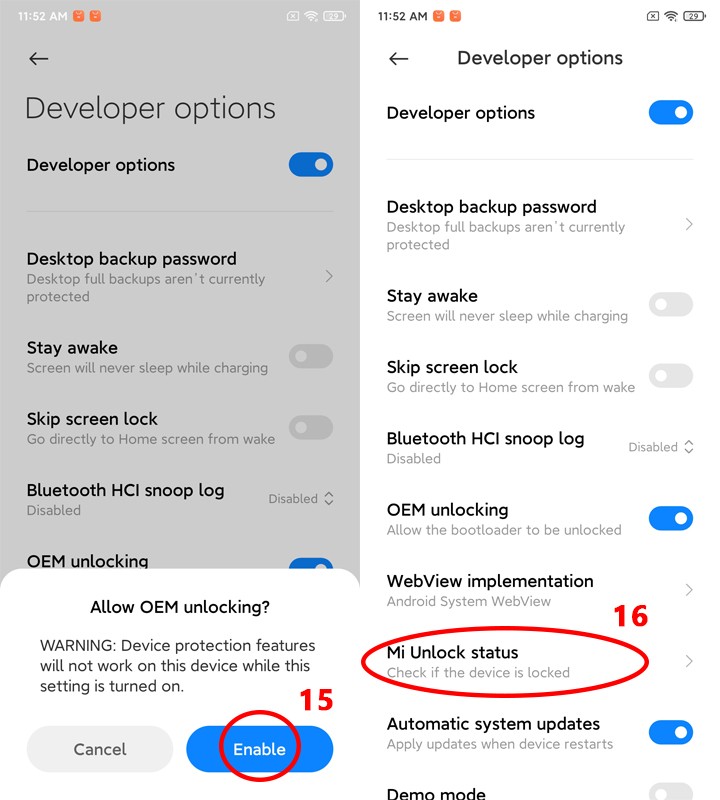
Bước 17: Màn hình chuyển sang "Mi Unlock status". Lưu ý: ở bước này chúng ta bắt buộc phải lắp sim vào máy và tắt wifi, bật kết nối mạng đi động (3G/4G). Chọn "Add account and device". Đợi đến khi thông báo "Added succesfully: Mi Account is associated with this device now" có nghĩa chúng ta đã đăng kí unlock Xiaomi thành công.
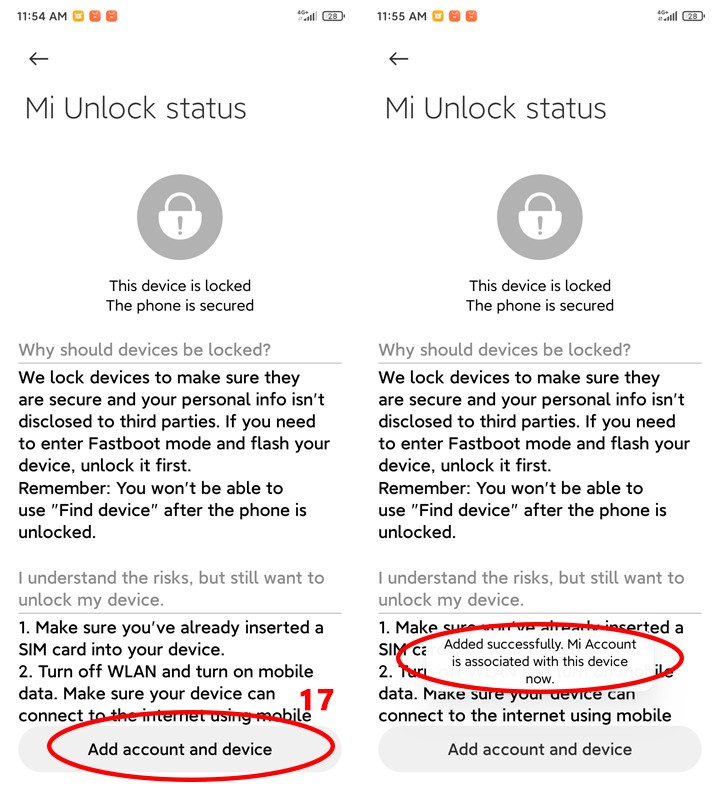
*CHú Ý :chờ ĐỦ 7ngày(tính từ thời điểm xin quyền Unlock thành công)
|
Trong 7 ngày chờ Unlock cho máy, bạn KHÔNG ĐƯỢC : |
| + Cập nhật phiên bản mới cho máy |
| + Đăng xuất Tài khoản Mi |
|
+ Khôi phục cài đặt gốc cho máy =>Nếu làm 1 trong 3 điều trên , sau 7 ngày sẽ không unlock được mà phải xin quyền Unlock lại !!! |
Sau khi xin quyền unlock 7 ngày bạn tham khảo thêm hướng dẫn cài rom bằng Mi Flash và TWRP ở đây nhé
Mục 4: Hướng Dẫn Tắt Auto Update
Dành cho MIUI 11:
Bước 1
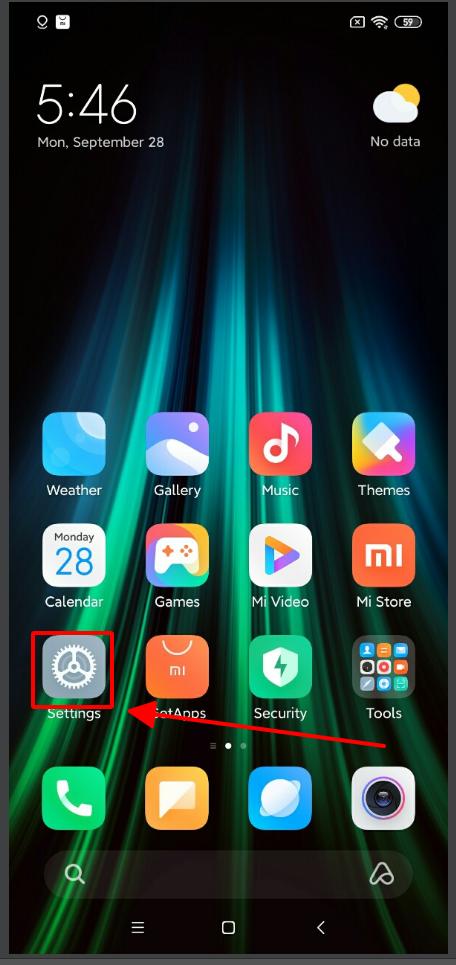
Bước 2
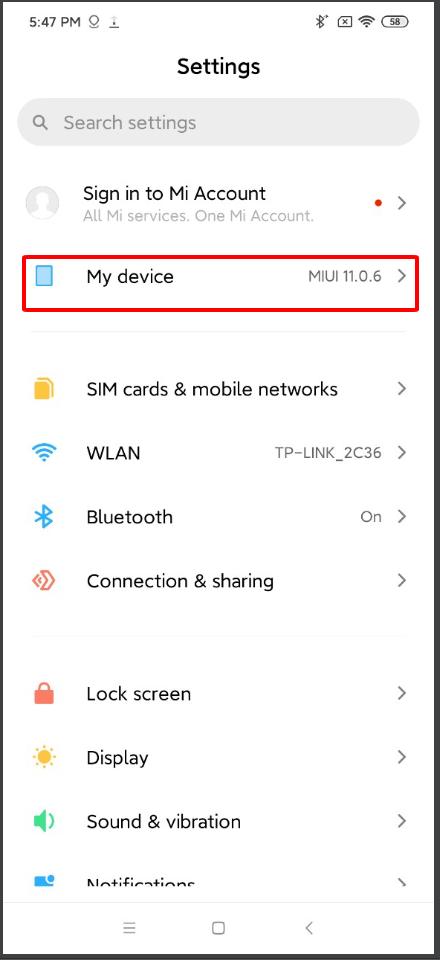
bước 3
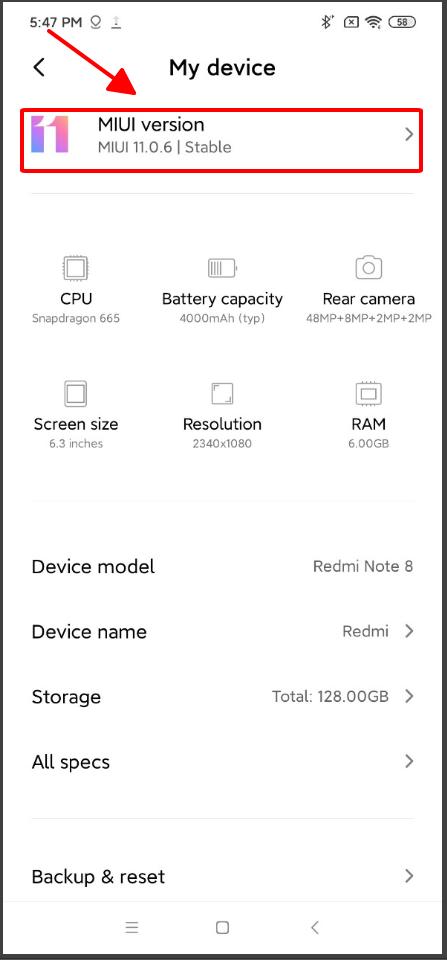
BƯỚC 4
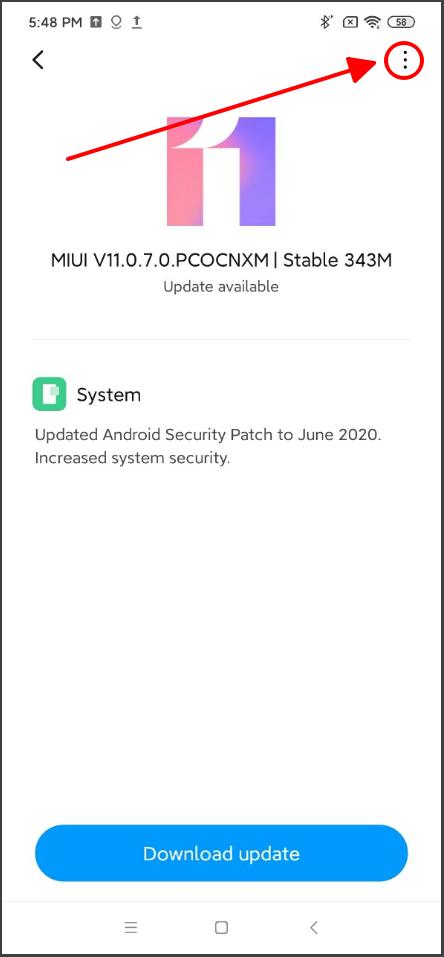
BƯỚC 5
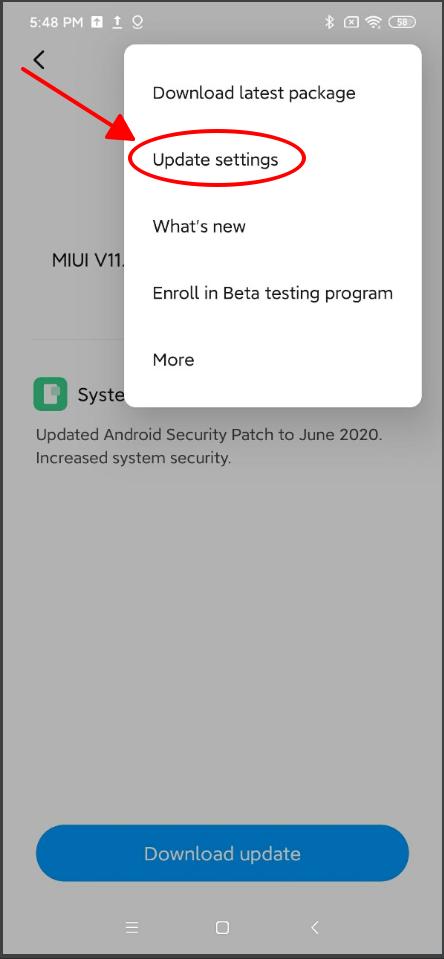
BƯỚC 6 : TẮT 2 CÁI NÀY ĐI LÀ XONG !!!!
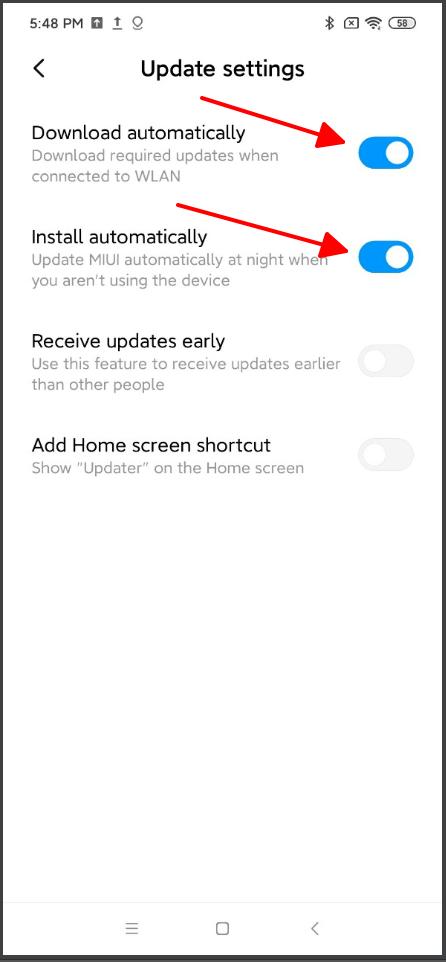
Dành cho MIUI 12 :
Bước 1: Mở ứng dụng Cài đặt và chọn Giới thiệu điện thoại tại đây bạn sẽ nhìn thấy giao diện phiên bản MIUI, tên điện thoại, bộ nhớ đã dùng.
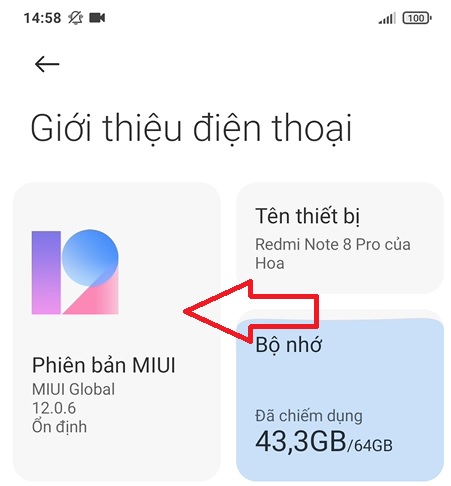
Bước 2: Bạn nhấn vào logo của MIUI, giao diện mới hiện ra bạn nhấn vào dấu 3 chấm dọc ở góc trên bên phải và chọn Cài đặt cập nhật.
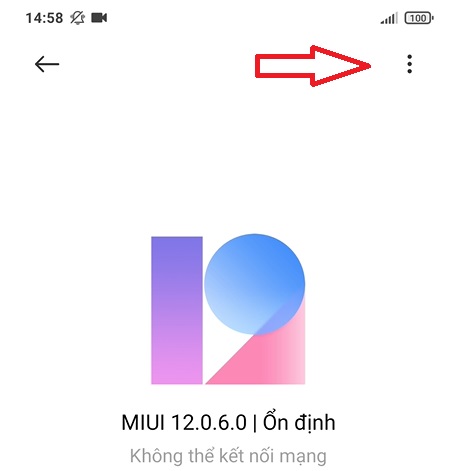
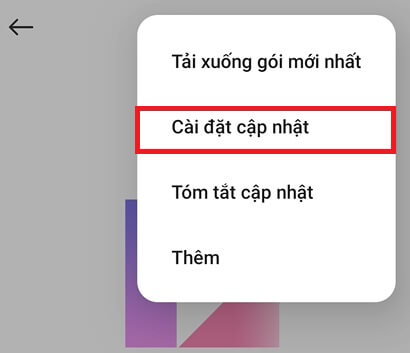
Bước 3: Tại giao diện Cài đặt cập nhật bạn tắt tải xuống tự động, tắt cài đặt tự động.
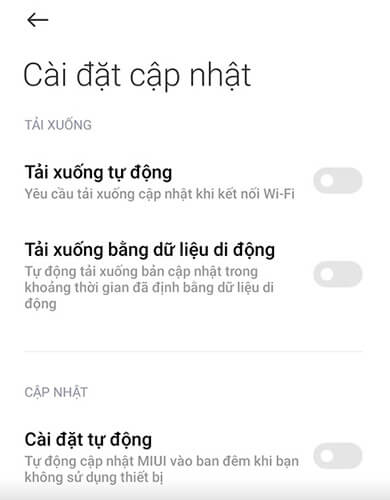
Sau khi xin quyền unlock 7 ngày bạn tham khảo thêm hướng dẫn cài rom bằng Mi Flash và TWRP ở đây nhé
G
https://drive.google.com/open?id=1UvrWQrsnQ3AKUFKqeCBP8RQtxXgr674u